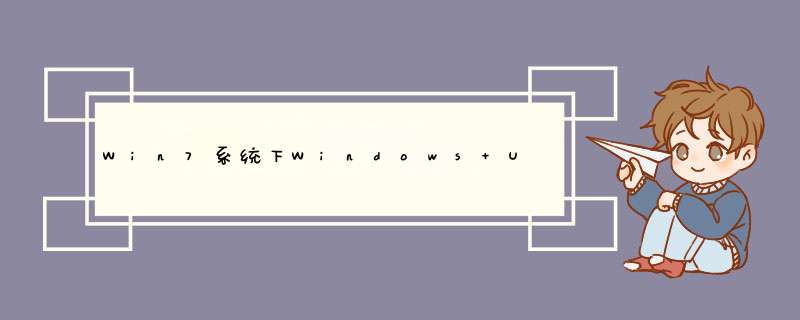
1、按“win+r”输入打开“运行”窗口,输入“services.msc”命令后按回车,打开服务窗口。
2、检查background intelligent transfer service服务、cryptographic服务、softwareprotection服务、windows update服务,确保对应的“状态”栏都处于“已启动”。如果发现以上某服务被“禁用”,将其设置为启动,具体 *** 作为在对应的服务上右击,选择“启动”。更改后再次查看,确保以上服务的状态为“已启动”。然后尝试是否能正常更新,如果还是不行,再进行下一步骤。
步骤二:对softwaredistribution文件夹进行重命名
1、在服务中禁用windows update服务后,打开c:\windows目录,在softwaredistribution上右键选择重命名。
2、 重命名完成后重新启用windows update服务。然后尝试是否能正常更新,如果还是不行,再进行下一步骤。
步骤三:组件的修复
1、按“win+r”输入打开“运行”窗口,输入“cmd”命令后按回车,打开命令提示符,输入以下指令:
dism/online /cleanup-image /checkhealth
dism/online /cleanup-image /restorehealth
2、通过以上的 *** 作设置后,win7系统windows update更新80073712错误便能够解决了。
右键桌面上“此电脑”—“管理”,或者按组合键“Windows+X” —计算机管理—服务和应用程序—服务,找到Windows up date和Background Intelligent Transfer Service服务,右键停止;删除路径C:\Windows\SoftwareDistribution\DataStore和C:\Windows\SoftwareDistribution\Download下的所有文件;
重新开启Windows up date和Background Intelligent Transfer Service服务;
再次进入设置—系统和安全—windows更新,尝试升级更新。
如果基于组件的服务 (CBS) 清单已损坏,则可能会发生此错误。若要解决此问题,请尝试按照下列步骤 *** 作。 运行系统更新准备工具 (Checksur.exe)1. 下载并运行系统更新准备工具。此工具会运行一次扫描,以检查是否存在可能会阻止将来服务 *** 作的不一致情况。有关如何下载并运行 Checksur.exe 工具的详细信息,请参阅“Windows 7 的系统更新准备工具说明”。(http://support.microsoft.com/kb/947821/)(可能为英文网页)2. 尝试再次安装更新。如果此方法不能解决问题,则继续执行下一部分。执行 Windows 7 的修复安装执行修复安装时,会将当前的 Windows 7 安装还原到安装 DVD 的版本。此 *** 作要求您重新安装该版本的 Windows 7 中未包含的所有更新。若要执行 Windows 7 的修复安装,请按照下列步骤 *** 作: 1. 关闭所有程序,然后重新启动计算机。 2. 将 Windows 7 DVD 插入计算机的 DVD 驱动器中。 3. 在安装程序窗口中,单击“立即安装”。注意:如果 Windows 未自动检测到 DVD,请按照下列步骤 *** 作: a. 单击「开始」折叠此图像展开此图像按钮,然后在搜索框中键入 Drive:\setup.exe。注意:Drive 占位符是指计算机 DVD 驱动器的驱动器号。 b. 在“程序”列表中,单击“Setup.exe”。 c. 在安装程序窗口中,单击“立即安装”。 d. 单击“联机获取安装的最新更新(推荐)”。 e. 单击“是”接受 Microsoft 软件许可条款。 f. 在“您需要哪种安装?”屏幕上,单击“升级”。 安装完成后,重新启动计算机,然后尝试安装更新。
欢迎分享,转载请注明来源:内存溢出

 微信扫一扫
微信扫一扫
 支付宝扫一扫
支付宝扫一扫
评论列表(0条)